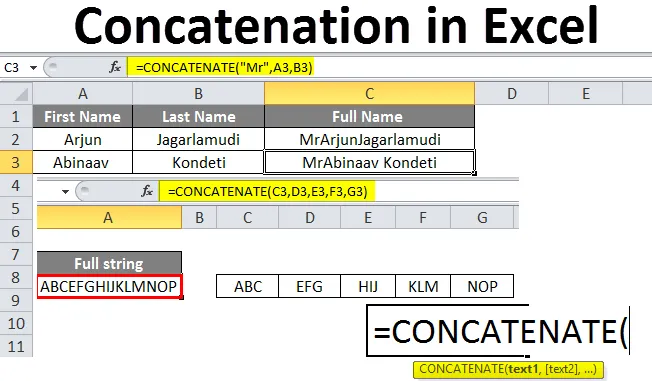
Samkoppling i Excel (innehållsförteckning)
- Samkoppling i Excel
- Hur använder jag sammankoppling i Excel?
Samkoppling i Excel
Concatenation är en operation som utförs i excel för att lägga till eller sammanfoga data från två eller flera celler och placera dem i en cell. För att vara tydlig att lägga till betyder inte en matematisk operation, det är bara fysisk läggning av data. Anta att om vi lägger till 1 och 2 ger det resultatet som 12 men inte 3. Vi kommer att se några exempel för bättre förståelse.
Syntax för sammankoppling:
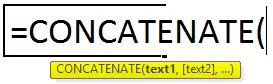
Hur använder jag sammankoppling i Excel?
För att förstå sammanlänkade i Excel har vi några exempel som förklaras nedan.
Du kan ladda ner den här sammankopplingen i Excel-mall här - Samkoppling i Excel-mallExempel 1
Tänk på en jobbportal, de flesta av oss fyllde detaljer i jobbportalen. Vid uppdateringen finns det två fält för ett namn som förnamn och efternamn. Så när informationen exporteras från portal för att utmärka kommer det som varje namn fyllt i separata celler som nedan.
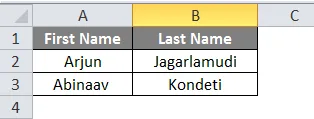
Nu måste vi lägga till de två namnen och ska fylla under kolumnnamnet “Fullständigt namn”.
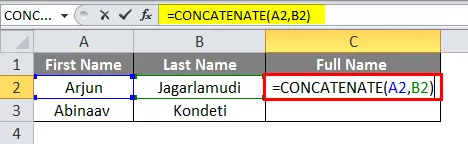
Observera formeln det sammanlänker A2 och B2, följaktligen blir resultatet förnamn och efternamn.
Men om vi observerar resultaten finns det inget utrymme mellan förnamn och efternamn. Vi kan uppnå utrymmet mellan förnamn och efternamn på ett mycket enkelt sätt. Vi behöver bara lägga till ett tomt utrymme med dubbla citat som skapar utrymme mellan två namn som visas nedan.
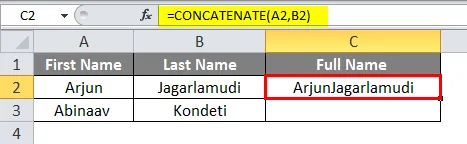
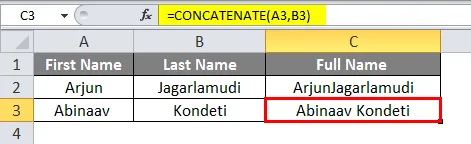
Anta att om vi vill lägga till ”Mr” före dessa namn kan vi också göra det. Lägg till "Mr" före C2 i formeln.
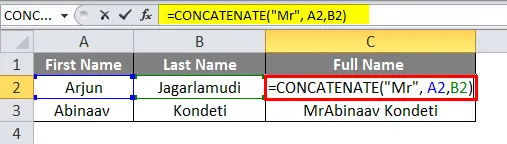
då kommer det att ge resultaten inklusive "Mr" i början av namnet.
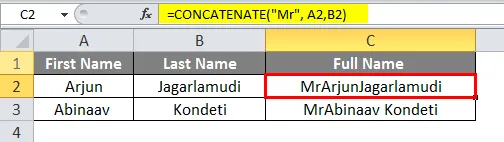
Observera hur vi fick de erforderliga resultaten. Om vi observerar formeln finns det ett utrymme efter "Mr" för att skapa ett mellanrum mellan "Mr" och förnamn i resultaten. Om vi inte gav utrymmet, kommer det att smälta samman med förnamnet.
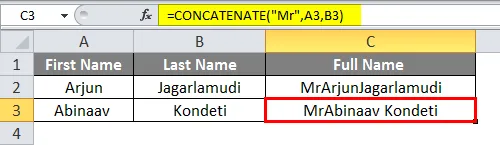
Exempel 2
Om vi vill sammanfoga flera celler kan vi i fallet ge intervallet för dessa celler. Tänk på att vi har data i sammanhängande celler och vi vill sammanfoga.
Nedan visas data tillgängliga från cellerna C3 till G3.
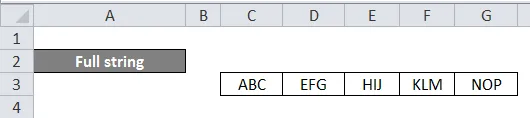
Nu under "fullsträng" måste vi gå med i alla dessa cellers data.
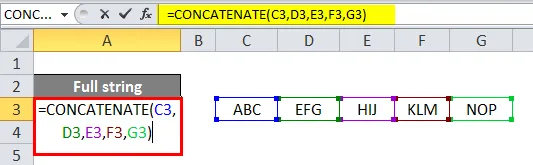
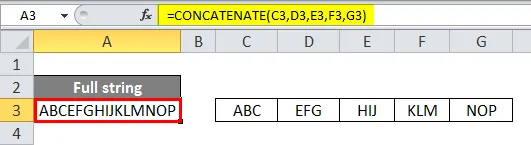
Observera formeln istället för att nämna varje celladress vi kan ge cellområdet från C3 till G3. Men i denna typ av sammanlänkning kan vi inte ge något extra utrymme i formeln för att skapa ett mellanrum mellan dataobjekt.
Hittills har vi sett hur man sammanfogar raderna, nu kommer vi att se hur man sammanlänker kolumndata. Nedan är exemplet tabellen som vi kan använda för kolumnkoppling.
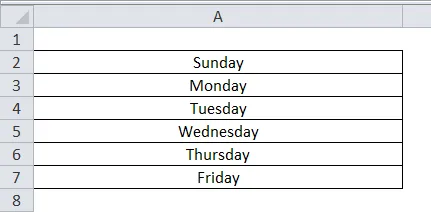
Vi kan tillämpa formeln så enkelt som hur vi använde med rader data.
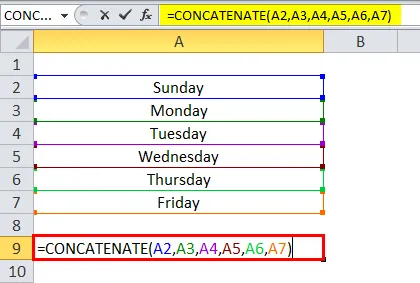
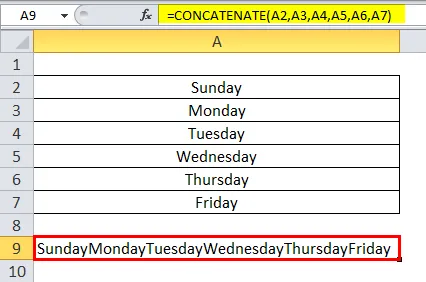
Om vi vill lägga till mellanrummet mellan varje ord, använd ett mellanslag med dubbla citat mellan adressen till varje cell.
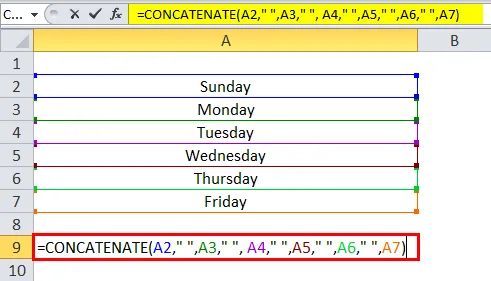
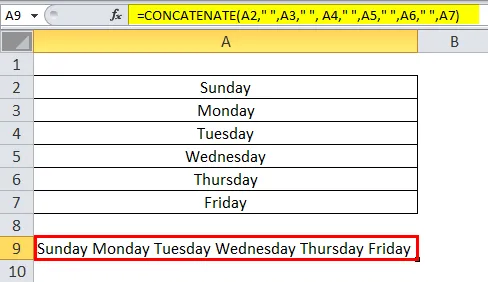
Skriv ut år, månad och datum med hjälp av sammansatt formel
Vi kommer att se en efter en av låt oss börja med året. Anta att om du vill skriva ut innevarande år med en sammanlänkning av andra celldata, ge formeln enligt nedan.
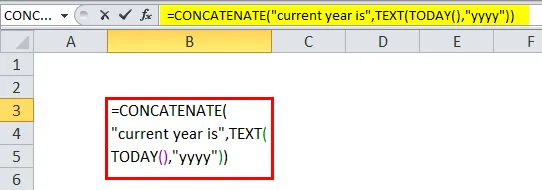
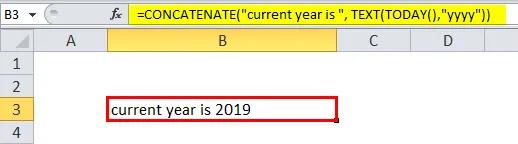
Innevarande år är en sträng därmed förvaras i dubbla citat. Idag-funktionen kommer att ge det aktuella datumet, men vi behöver bara enbart år, varför vi gav årformat i dubbla citat och konverterar sedan året till textformat med hjälp av textfunktion. Så här kan vi skriva ut året i sammankopplad funktion. På samma sätt kan vi också skriva ut månad och datum.
För att skriva ut månaden i textformat, ge format som "mmm".
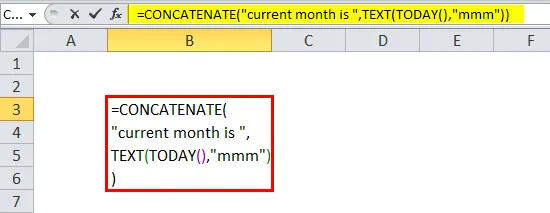
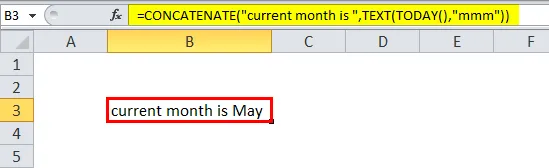
Om vi vill skriva ut månaden i nummerformat.
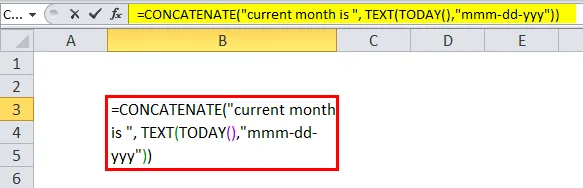
Om vi vill skriva ut hela datumet, ange formeln enligt nedan. Dataformatet är helt vår önskan om vi vill skriva ut det första året vi kan skriva ut det.
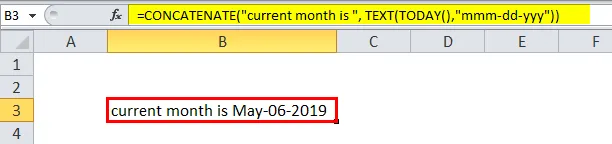
Sammanfoga med "&" Operatör
Istället för att använda Concat-funktionen kan vi använda "&" -operatören också för sammankoppling. Nu kommer vi att se några exempel på hur man utför sammankoppling med ”&”.
Tänk på nedanstående exempel. Rajesh och Kumar finns tillgängliga i två olika celler nu med & vi kommer att sammanfoga.

Vi måste använda & symbol före och efter celladressen.
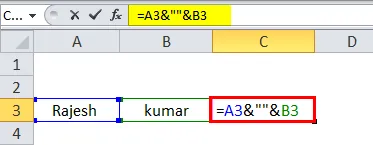

Här kan vi observera att det finns en & symbol efter celladressen C3 och bibehålla utrymmet mellan de två namnen som vi gav utrymme mellan dubbla citat så lika som hur vi har angett i sammankopplad funktion. Efter utrymme en gång till använde vi & symbolen.
Om vi vill lägga till "-" mellan de två namnen kan vi använda symbolen "-" på platsen för rymden.
Nedan är skärmdumparna för referens.
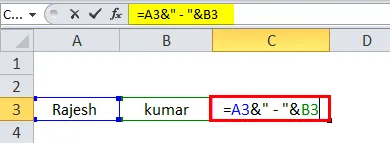
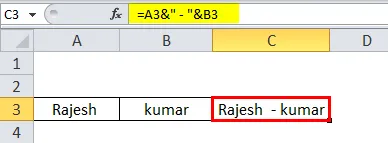
Datumformat med "&" -symbolen
Den liknar den sammankopplade funktionen. Om vi vill skriva ut den aktuella dagen, tar hur vi använder idag funktionen idag funktionen och från det tar en dag i textformat och sammanlänkas med text eller celladress.
TEXT JOIN ()
Text join är en annan funktion som vi kan använda för att gå med i texterna.
Syntax för TEXTJOIN är som nedan:
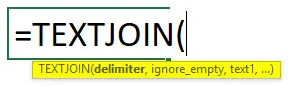
Text join har några andra funktioner, dessutom för att sammanfoga att vi kan ge avgränsaren och att vi kan ignorera tomma utrymmen när vi väljer ett område med celler.
Vi kommer att se ett exempel för en bättre förståelse av denna TEXTJOIN () -funktion. Hitta nedanstående skärmdump som vi måste gå med i eller sammanfoga texterna med TEXTJOIN.
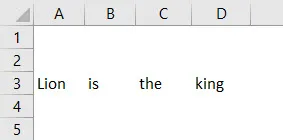
Först måste vi ge avgränsare vilket betyder hur vi vill separera varje text oavsett om rymden, komma och semikolon, etc. Här vill vi ha utrymme mellan varje ord. Det andra är för okunnighet om tomma utrymmen om vi inte vill att tomma utrymmeceller ska inkludera vår text ger "Sann" annars "falsk" och slutligen ger det intervall av celler som vi vill gå med i.
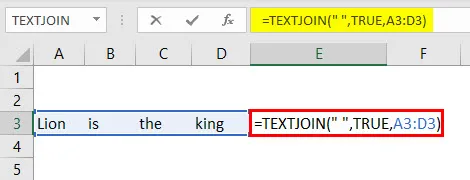
Resultatet är som nedan.
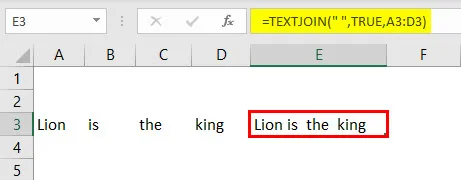
I exemplet nedan ger vi avgränsaren som komma.
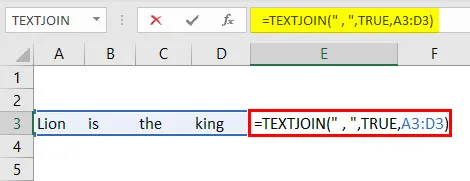
Om vi ger avgränsaren som komma, blir resultatet som nedan.
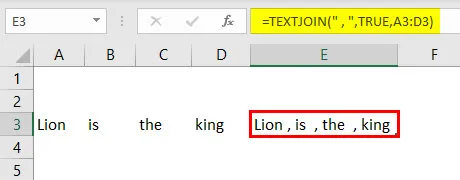
Saker att komma ihåg om sammankoppling i Excel
- CONCAT och TEXTJOIN är de senaste funktionerna som startade efter EXCEL 2016.
- CONCATENATION fungerar också för att gå med i strängarna men det ger endast resultaten i textformat.
- CONCATENATION-funktionen tillåter inte cellintervall som A1: A3 istället ska vi ge A1, A2, A3.
Rekommenderade artiklar
Detta har varit en guide till sammanlänkning i Excel. Här diskuterade vi hur man använder sammanlänkning i Excel tillsammans med praktiska exempel och nedladdningsbar Excel-mall. Du kan också gå igenom våra andra föreslagna artiklar -
- Användning av uppdelningsformler i Excel
- Hur använder du Excel Count Formula?
- Skapa enkel formel i Excel
- Frekvensformel | Excel-handledning
- Motsatt av Concatenate i Excel (exempel)